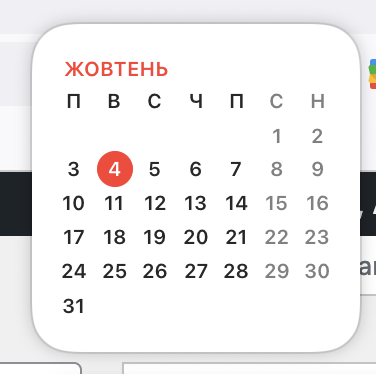Dato — поліпшений годинник у рядку меню з календарем і часовими поясами
У Windows 10, 11 або в Ubuntu при кліці на годинник викликається прекрасний віджет календаря, і є можливість його гортати 🙂
При переході на MacOS така функція є, але вона дуже урізана:
Для себе знайшов цікавий додаток (платний) Dato — https://apps.apple.com/ua/app/dato/id1470584107?l=uk&mt=12
Віджет меню Dato налаштовуємий і дає годинник, дату, кілька світових годинників і майбутні події в рядку меню. Під час натискання в рядку меню одразу видно календар з календарними подіями і світовим годинником. Цей додаток працює як аналог календаря у Windows.
Dato підтримує всі мовні стандарти і мови, які MacOS підтримує для тексту, дати, часу і календаря в рядку меню, але меню і налаштування доступні тільки англійською мовою.
Особливості
Короткий огляд ваших майбутніх подій
— Налаштуйте, скільки подій показувати і скільки днів
— Підтримує нотатки у форматі HTML.
— Швидко відображати подію в додатку календаря за замовчуванням
Календар
— Номери тижнів
— Індикатори подій
— Виділення певних днів тижня
Світовий годинник
— Відображається або в меню Dato, або в рядку меню
— Користувацькі імена
— Пошук у 15к містах офлайн
— Подорож у часі (див. Майбутнє / минуле)
Поради
— Клацніть мітку місяця і року в календарі (наприклад, «Квітень 2020»), щоб змінити обраний день на «сьогодні».
— Натисніть і утримуйте день у календарі, щоб відкрити цей день у додатку календаря за замовчуванням (підтримує: Calendar, Fantastical 2, BusyCal, Outlook)
— Натискайте клавіші зі стрілками, щоб змінити дні в календарі
— Натисніть клавішу пробілу, щоб вибрати сьогоднішній день у календарі.
— Проведіть двома пальцями календарем, щоб змінити місяці, або натисніть клавіші зі стрілками вліво / вправо, утримуючи клавішу «Опції».
— Натискайте клавіші зі стрілками ліворуч / праворуч, утримуючи клавіші «shift» і «option», щоб змінити роки в календарі.
— Утримуйте кнопку «option», натискаючи стрілки календаря, щоб перейти на рік замість місяця.
— У подробицях події натисніть «command + c», щоб скопіювати виділений текст.
Як додати зручний календар у рядку меню macOS — це Dato.
Якщо ви шукаєте такий аналог календаря Windows в MacOs — це Dato.